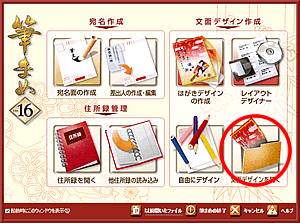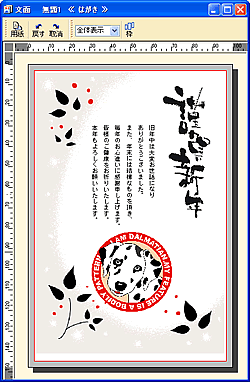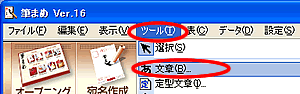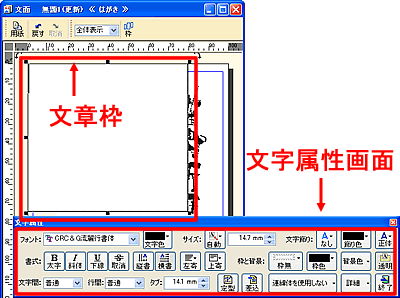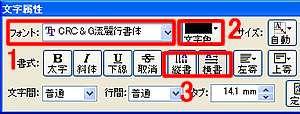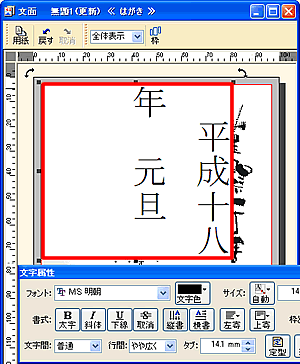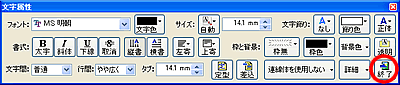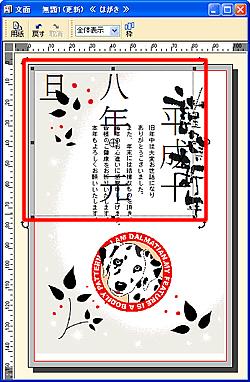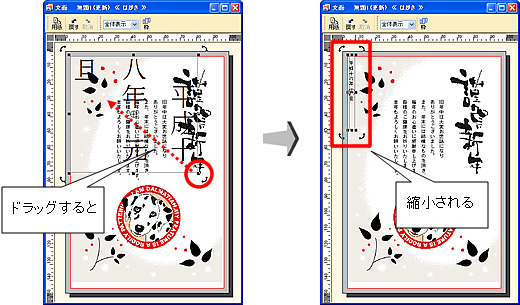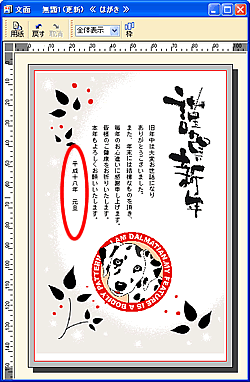|
|
|
|
 |
文章を入力するには? |
|
|
 |
文書番号 |
16701 |
|
 |
更新日 |
2005年9月15日 |
|
 |
以下の手順で、文面デザインに新たに文章を追加することができます。
|
| 1 |
筆まめを起動します。起動時に「オープニングメニュー」 が表示されたら、「文面デザイン作成」欄から「文面デザインを開く」をクリックします。
オープニングメニューが表示されない場合は、[ファイル] - [開く] をクリックします。 |
| 2 |
「開く」画面が表示されるので、文章を追加したい文面を開きます。 |
| 4 |
[■](ハンドル)で囲まれた文章枠と「文字属性」画面が表示されます。 |
| 5 |
「文字属性」画面で、フォントや文字の大きさ、文字色などを設定します。 |
| 1. |
フォントの  をクリックし、フォントを変更します。 をクリックし、フォントを変更します。 |
| 2. |
文字色ボタンをクリックし、文字色を変更します。 |
| 3. |
[横書]または[縦書]ボタンをクリックし、文字の方向を指定します。 |
|
|
| 6 |
文章枠の中でクリックするとカーソル(黒い棒線)が点滅し、入力できるようになります。
文章を入力します。
|
| 7 |
入力が終わったら、「文字属性」画面右下にある[終了] ボタンをクリックします。
|
| 8 |
入力した文章が文面デザインに追加されます。
文字サイズは、入力したすべての文字が表示されるように調整されます。文章枠内に文字が収まりきらなくなると、自動的に文字サイズが小さくなります。
文字サイズを変更する場合は、マウスを [■] (ハンドル)の上に合わせます。 |
| 9 |
マウスポインタが  のいずれかの形に変わるので、そのまままの状態で文章枠をドラッグし、拡大・縮小します
。 のいずれかの形に変わるので、そのまままの状態で文章枠をドラッグし、拡大・縮小します
。 |
|
|
|
 |
参照 |
|
|
|